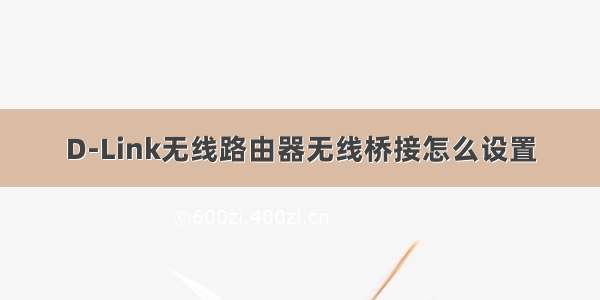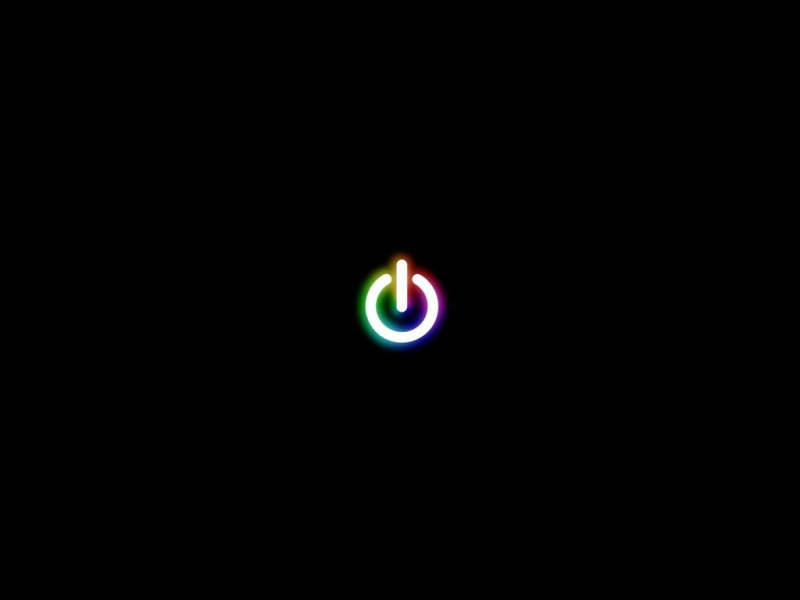有时,您可能希望将D-Link路由器设置为中继器,以扩展家庭中现有的WiFi网络。让我们按照以下步骤开始。
注意:
D-Link路由器具有不同的型号和固件,其设置页面上显示的内容可能不同。我使用了D-Link DIR823G路由器进行演示。
设置步骤:
1.接通D-Link路由器的电源。然后使用以太网电缆将计算机连接到D-Link路由器的LAN端口。
2.启动Web浏览器,然后在浏览器的地址栏中输入http://dlinkrouter.local或http://192.168.0.1,以打开登录页面。在“密码”框中输入管理员密码,以登录D-Link路由器的设置页面。
注意:
(1)如果无法打开D-Link路由器的登录页面,请参考以下文章中的方法来解决此问题。
dlinkrouter.local打不开怎么办?
(2)如果您忘记了D-Link路由器的管理员密码,请参阅以下文章:
D-Link路由器管理员密码忘了怎么办?
3.单击设置页面上的“ Internet设置”,转到“操作模式”部分,然后选择“通用中继器”。路由器将自动扫描附近的WiFi网络,等待几秒钟,然后在扫描结果列表中选择您的WiFi名称。
4.在弹出窗口中输入您的WiFi密码,然后单击“连接”。
5.单击“连接”时,路由器将重新启动以使设置生效。
注意:
完成设置后,将禁用D-Link路由器上的DHCP服务,并且路由器无法为您的设备分配IP地址。
因此,您无法使用192.168.0.1登录到D-Link路由器的设置页面。在这种情况下,您只能使http://dlinkrouter.local登录到D-Link路由器的设置页面。